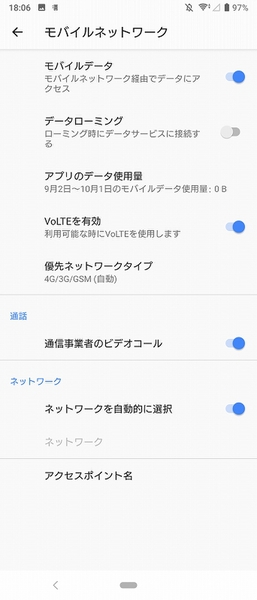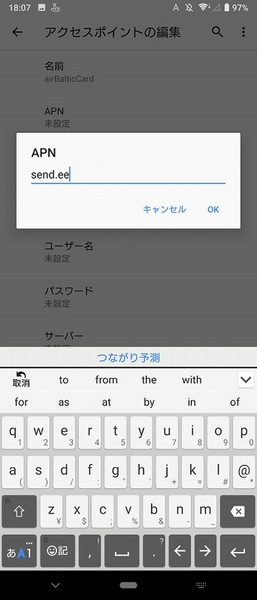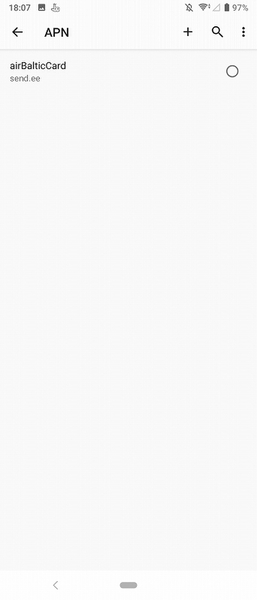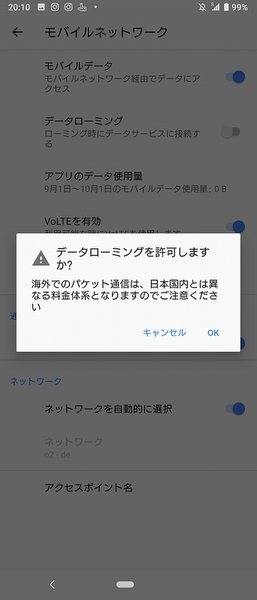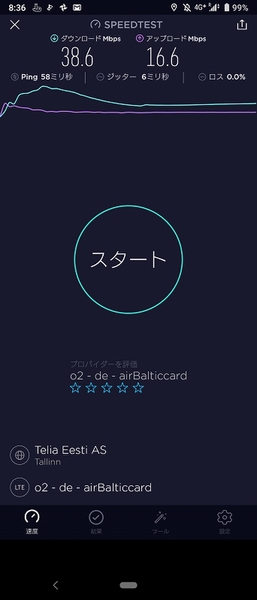Xperia側の設定は現地に到着してから
あとはXperia 1側の設定です。現地に到着したらSIMを差し替えます。念のためモバイルデータ通信はオフにしておきましょう。次に設定から「ネットワークとインターネット」→「モバイルネットワーク」→「詳細設定」→「アクセスポイント名」へとアクセスします。
アクセスポイント名の設定で必要な項目はAPNだけ。名前は何でもオーケーなので「airBalticcard」とでも入れておきましょう。APNは「send.ee」。ユーザー名とパスワードは空白です。
最後に右上のメニューからアクセスポイント名を保存して、さらにそのアクセスポイント名を有効します。最後にモバイル通信とデータローミングをオンにすれば、インターネット接続が利用できるようになります。
試しにホテルで速度計測をしてみると下り38.6Mbps、上り16.6Mbpsとまずまずの数値。ローミングでしかもMVNOですから、現地のMNO回線と比べれば見劣りしますが、普段使いには十分です。
これでドイツ滞在中もXperia 1をバッチリ使えそうです。ちなみに「airBalticcard」は730日と有効期限が長いのも魅力。頻繁に海外に行かない人でも維持しやすいのでオススメです。
※Xperia 1(SO-03L)/Android 9で検証しました。

この連載の記事
-
第46回
デジタル
Xperia 1をAndroid 10にしたらAndroidビームがなくなったのでFilesで送信 -
第45回
デジタル
Xperia 1もGame enhancerでボイスチェンジャー録音が使えるように! -
第44回
デジタル
Xperia 1の「Cinema Pro」がAndroid 10になって進化した! -
第43回
デジタル
ドコモ版Xperia 1で楽天モバイルのSIMは使えるけど使えない!? -
第42回
デジタル
Xperia 1にベタ惚れだけど「Xperia 1 II」も気になっちゃうので比較した -
第41回
デジタル
Xperia 1がAndroid 10になってダークテーマが使えるようになった -
第40回
デジタル
Xperia 1の内蔵ストレージをFilesで見やすく整理整頓する -
第39回
デジタル
レーシングカーもXperia 1の高速連写でバッチリ撮れる! -
第38回
デジタル
Xperia 1の「3Dクリエーター」のデータを3Dプリンターで印刷した結果 -
第37回
デジタル
Xperia 1の「3Dクリエーター」で作成したデータで遊ぶ -
第36回
デジタル
Xperia 1の「3Dクリエイター」で自分の頭部をスキャンした - この連載の一覧へ